Ota verkkoyhteydet käyttöön nykyaikaisessa valmiustilassa Windows 11/10:ssä
Jokaisen uudemman sukupolven tietokoneiden myötä näistä laitteista tulee mobiili ja nopeampia. Sirut ovat tulossa älykkäämpiä palvelemaan nopeammin valmiustilasta heräämistä, nopeampaa latausta, tehokkaampaa tehoa ja paljon muuta. Näiden sirujen uusin sukupolvi tukee S0 ( nolla(Zero) ) -tehotilaa, joka on uudempi iteraatio kuin vanhempi S3 - tehotila. S0 - virtatila tukee kaikkia moderneja ominaisuuksia, joista puhuimme edellä. Tämä Modern Standbyn(Modern Standby) ominaisuus julkaistiin ensimmäisen kerran Windows 8 :n kanssa, ja se laajennettiin myös Windows 8.1 :een , Windows 10:een ja Windows 11 :een. Kun tietokone siirtyy nykyaikaiseen valmiustilaan (Modern Standby )-tilassa, se pitää jotkin taustapalvelun palveluista, kuten verkkoyhteydet (Services),(Network Connections) levypalvelut ja(Disk) muut, aktiivisina, jotta se voi saada ne toimimaan nopeammin, kun käyttäjä sitä vaatii.

Ota verkkoyhteydet(Network Connections) käyttöön tai poista ne käytöstä nykyaikaisessa valmiustilassa(Modern Standby)
Nykyaikaisessa valmiustilassa(Modern Standby) on kaksi verkkotilaa(Network) . Ne ovat seuraavat:
- Yhdistetty moderni valmiustila.
- Moderni valmiustila katkaistu.
1] Yhdistetty moderni valmiustila
Tässä tilassa tietokoneesi voi pysyä yhteydessä verkkoon ja vastaanottaa sähköposti-, VoIP- ja muita ilmoituksia. Tämä voi johtaa akun liialliseen käyttöön.
2] Yhteys katkaistu moderni valmiustila
Tässä tilassa tietokoneesi ei voi pysyä yhteydessä verkkoon eikä saada sähköpostia, VoIP- ja muita ilmoituksia. Tämä saattaa johtaa akun vähäiseen käyttöön.
On 5 tapaa, joilla voit ottaa verkkoyhteydet käyttöön tai poistaa(Disable Network Connections) ne käytöstä nykyaikaisessa valmiustilassa(Modern Standby) Windows Windows 11/10 :ssä:
- Windowsin Asetukset-sovelluksen käyttäminen.
- Käytä Virta-asetuksia.
- Windowsin komentokehotteen käyttäminen.
- Ryhmäkäytäntöeditorin käyttäminen.
- Rekisterieditorin käyttäminen.
1] Windows 10 :n (Windows 10) Asetukset(Settings) - sovelluksella
Avaa Windows 10:n Asetukset-sovellus.
Valitse System > Power & sleep.
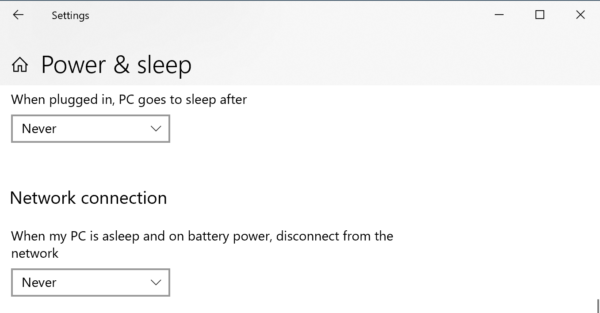
Valitse Verkkoyhteys (Network connection, ) -osiosta jompikumpi seuraavista:
- Ei koskaan(Never) – Älä koskaan(Never) irrota verkkoyhteyttä.
- Aina – Katkaise aina verkkoyhteys.
- Windowsin hallinnoima – Windows 10(Windows – Windows 10) päättää, toimiiko verkkoyhteys taustalla.
2] Käytä Virta-asetuksia
Etsi Virranhallinta-asetukset (Power Options ) Windowsin hakukentästä(Windows Search Box) ja valitse sopiva vaihtoehto.
Aktiivisessa virrankäyttösuunnitelmassasi (Active ) voit ottaa tämän ominaisuuden käyttöön valmiustilan Verkkoyhteydet-kohdassa, (Networking connectivity in Standby, ) kun laite on kytkettynä verkkovirtaan ja akussa seuraavilla kolmella vaihtoehdolla:
- Ei koskaan(Never) – Älä koskaan(Never) irrota verkkoyhteyttä.
- Aina – Katkaise aina verkkoyhteys.
- Windowsin hallinnoima – Windows 10(Windows – Windows 10) päättää, toimiiko verkkoyhteys taustalla.
3] Windowsin komentokehotteen käyttäminen
Avaa Windowsin komentokehote järjestelmänvalvojan oikeuksilla.
Jos tietokoneesi toimii akulla, suorita seuraavat komennot seuraavissa tapauksissa:
Ota käyttöön:(Enable:)
powercfg /setdcvalueindex scheme_current sub_none F15576E8-98B7-4186-B944-EAFA664402D9 1
Poista käytöstä:(Disable:)
powercfg /setdcvalueindex scheme_current sub_none F15576E8-98B7-4186-B944-EAFA664402D9 0
Windowsin hallinnoima (oletus):(Managed by Windows (default):)
powercfg /setdcvalueindex scheme_current sub_none F15576E8-98B7-4186-B944-EAFA664402D9 2
Jos tietokoneesi on kytkettynä, suorita seuraavat komennot seuraavissa tapauksissa:
Ota käyttöön (oletus):(Enable (default):)
powercfg /setacvalueindex scheme_current sub_none F15576E8-98B7-4186-B944-EAFA664402D9 1
Poista käytöstä:(Disable:)
powercfg /setacvalueindex scheme_current sub_none F15576E8-98B7-4186-B944-EAFA664402D9 0
Windowsin hallinnassa:(Managed by Windows:)
powercfg /setacvalueindex scheme_current sub_none F15576E8-98B7-4186-B944-EAFA664402D9 2
Tallenna juuri tekemäsi muutokset sulkemalla Windowsin komentokehote .(Windows Command Prompt)
4] Ryhmäkäytäntöeditorin käyttäminen
Avaa Windowsin ryhmäkäytäntöeditori .
Navigoi seuraavaan sijaintiin:
Computer Configuration > Administrative Templates > System > Power Management > Sleep Settings.
Jos haluat valita Salli verkkoyhteydet valmiustilassa (kytkettynä)(Allow network connectivity during connected-standby (plugged in)) tai Salli verkkoyhteys kytketyn valmiustilan aikana (akulla)(Allow network connectivity during connected-standby (on battery) ) valinnan mukaan, ota Modern Standby -ominaisuus käyttöön valitsemalla Käytössä.(Enabled.)

Voit poistaa nykyaikaisen valmiustilan(Modern Standby) käytöstä valitsemalla Disabled.
Valitse Käytä (Apply ) ja valitse sitten OK , jotta muutokset tulevat voimaan.
5] Rekisterieditorin avulla
Avaa Windows 10 :n (Windows 10) rekisterieditori(Registry Editor) .
Kytketty sisään -tila:(For Plugged In mode:)
Siirry seuraavalle polulle:
HKEY_LOCAL_MACHINE\SOFTWARE\Policies\Microsoft\Power\PowerSettings\f15576e8-98b7-4186-b944-eafa664402d9
Valitse ACSettingIndex (ACSettingIndex, ) -nimiselle DWORD - arvolle seuraava arvo valintasi mukaan:
- Käytössä: 1
- Ei käytössä: 0
Käynnistä(Reboot) tietokone uudelleen nähdäksesi muutokset astuvat voimaan.
On Battery -tila:(For On Battery mode:)
Siirry seuraavalle polulle:
HKEY_LOCAL_MACHINE\SOFTWARE\Policies\Microsoft\Power\PowerSettings\f15576e8-98b7-4186-b944-eafa664402d9
Valitse DCSettingIndex(DCSettingIndex, ) -nimiselle DWORD - arvolle seuraava arvo valintasi mukaan:
- Käytössä: 1
- Ei käytössä: 0
Käynnistä(Reboot) tietokone uudelleen nähdäksesi muutokset astuvat voimaan.
Toivottavasti tämä opas oli sinulle hyödyllinen.
Related posts
Kuinka tarkistaa, vähentää tai lisätä suorittimen käyttöä Windows 11/10:ssä
Muuta multimediaasetuksia PowerCFG-työkalulla Windows 11/10:ssä
Akun tyhjennysongelmien korjaaminen Windows 11/10:ssä
Windows PC ei mene lepotilaan; Lepotila ei toimi Windows 11/10:ssä
Virranhallinta-asetukset puuttuvat Windows 11/10:n Käynnistä-valikosta
Ota LMHOSTS-haku käyttöön tai poista se käytöstä Windows 11/10:ssä
Lue:Â Lukitusnäytön aikakatkaisuajan muuttaminen Windows 11/10:ssä
NetTraffic: Reaaliaikainen verkkoliikenteen valvonta Windows 11/10:lle
Korjaa ping-piikit WiFi- tai Ethernetissä Windows 11/10:ssä
Korjaus: Punainen Risti X WiFi:ssä tai Verkkokuvake Windows 11/10:ssä
Ota verkon etsiminen tai jakaminen käyttöön tai poista se käytöstä Windows 11/10:ssä
Kuinka tyhjentää ARP-välimuisti Windows 11/10:ssä
Staattisen IP-osoitteen asettaminen Windows 11/10:ssä
Aseta verkkotiedostot aina saataville offline-tilassa Windows 11/10:ssä
Tunnistamattoman verkon korjaaminen Windows 11/10:ssä
Port Query Toolin (PortQry.exe) käyttäminen Windows 11/10:ssä
Tietojen käyttörajoituksen hallinta Windows 11/10:ssä
Mahdollisuus muuttaa verkko julkisesta yksityiseksi puuttuu Windows 11/10:ssä
Kuinka tyhjentää yhdistetyn verkkoaseman välimuisti Windows 11/10:ssä
Lisää etätyöpöytäyhteyksien määrää Windows 11/10:ssä
